Vous pouvez imprimer des documents directement à partir d’un téléphone ou d’une tablette Android, que ce soit des photos ou tous autres documents.
Le processus est assez simple, mais parfois certains paramètres sur votre téléphone ou votre tablette sont floues, ce qui peut vous embrouiller lors des manipulations. Retrouvez ci-dessous le guide pour imprimer vos documents.
Il est bon de noter que ce guide ne contient que des instructions permettant d’imprimer à partir d’un appareil Android et sur une imprimante Bluetooth et Wifi.
De plus en plus de personnes ont des téléphones avec des grandes capacités de stockage. On peut donc maintenant stocker de grandes quantités de photos et surtout de documents directement dans la mémoire de nos téléphones afin de les modifier puis de les imprimer à volonté.
Si vous faites partie de cette nouvelle génération de travailleurs qui emportent leur documents partout avec eux et peuvent les imprimer à tout moment, alors ce guide vous aidera à comprendre comment faire cela.

Google Docs, Google Photos et la grande majorité d’autres applications de lecture PDF et autres types de documents intègrent nativement la possibilité d’imprimer directement depuis l’application.
Si vous possédez une imprimante compatible Bluetooth, vous pouvez la connecter sans fil à votre téléphone et imprimer immédiatement. Il en va de même si votre imprimante se connecte au Wi-Fi.
Les étapes pour imprimer des documents ou des photos depuis un téléphone ou une tablette Android
1. Ouvrez le document que vous souhaitez imprimer.
En général, si votre téléphone ne possède pas déjà une application complète permettant de lire le type de document à imprimer, il faut en télécharger une sur Playstore. Ceci vous facilitera la tâche pour l’impression.
2. Ouvrez le menu et sélectionnez « Imprimer ».
Cette étape du processus est légèrement différente selon l’appareil, l’application ou le type de fichier que vous utilisez. En général, essayez de rechercher dans les coins supérieurs de l’écran les trois lignes ou les trois points pour ouvrir le menu.
Dans Google Docs et Drive, vous pouvez imprimer des documents en trouvant le fichier dans le menu principal et en appuyant sur les trois points à côté du nom du fichier.
Dans Apple’s Photos, balayez vers le haut sur la photo que vous souhaitez imprimer et faites défiler vers la droite dans le menu jusqu’à ce que l’icône « Imprimer » apparaisse.
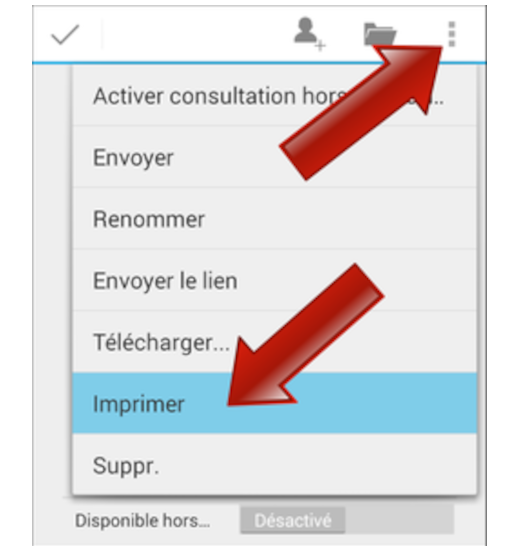
3. Le menu d’impression s’ouvre, paramétrez votre impression
Vous pouvez choisir le nombre de copies, sélectionner le format du papier et modifier l’orientation du papier ainsi que modifier quelques autres paramètres.
4. Sélectionnez une imprimante dans le menu déroulant.
Si votre imprimante n’apparaît pas dans la liste, essayez de vérifier les paramètres Bluetooth de votre téléphone pour vous assurer que vous êtes connecté.
5. Appuyez sur « imprimer ».
Votre document sera envoyé à votre imprimante.
Voilà donc les étapes à suivre pour imprimer un document à partir d’un téléphone ou d’une tablette Android. Hélas, il n’existe pas encore de méthode fiable pour lancer des impressions à partir d’une connexion par câble USB.
Lire Aussi:
- Microsoft Teams: Problèmes courants et leurs solutions
- TikTok Seller: Gagnez encore plus d’argent avec votre compte.
